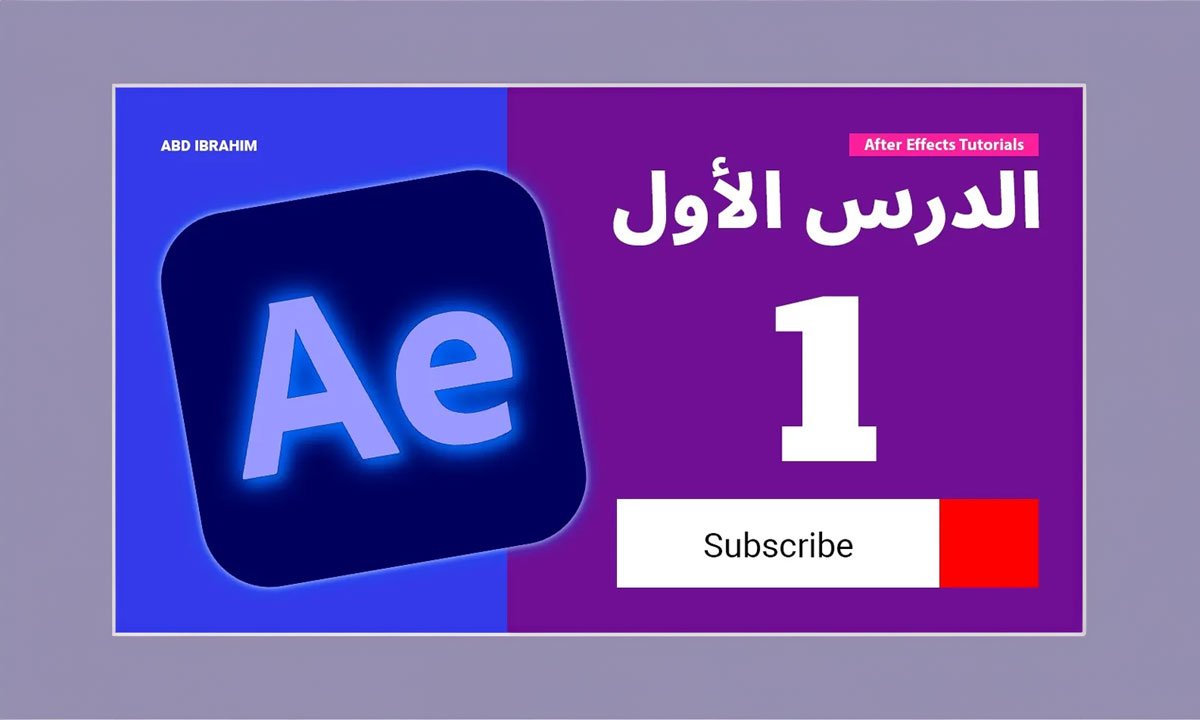دورة افترإفكت
معلومات عامة عن البرنامج :
أفتر إفكت هو برنامج من Adobe متخصص في إنشاء الرسوم المتحركة والتأثيرات البصرية. يستخدم بشكل رئيسي في صناعة الأفلام والفيديو لإضافة التأثيرات المتقدمة، التعديلات البصرية، والتحريك. يوفر أدوات قوية للتعامل مع الطبقات، الرسوم المتحركة، والتأثيرات المخصصة
أفتر إفكت هو برنامج لتحرير الفيديو والتأثيرات البصرية من Adobe. يتيح إنشاء رسومات متحركة، إضافة تأثيرات، وتصحيح الألوان. يُستخدم في صناعة الأفلام والفيديو للإبداع والتعديل المتقدم
معلومات حول الشركة المبرمجة
شركة Adobe Inc. هي الشركة المطورة لبرنامج أفتر إفكت. تأسست Adobe في 1982 ومقرها في سان خوسيه، كاليفورنيا. تُعرف بتقديم برامج إبداعية احترافية مثل Photoshop وIllustrator وPremiere Pro، وتُعدّ رائدة في مجال البرمجيات الإبداعية وتصميم الرسوم
يعطيكم العافيه في اول درس من دروس الافتر إيفيكت رح نشرح الواجهه الرئيسيه للبرنامج بدايه البرنامج هو عباره عن نوافذ متعدده
بهذه الطريقة، كما نرى، مثل أي برنامج آخر، يشبه كثيرًا برنامج بريمير. بدايةً، لدينا هنا في برنامج أفتر إيفيكت شريط القوائم الموجود في الأعلى، وكذلك لدينا هنا شريط الأدوات.
في لوحة المشروع، التي تحتوي على جميع الملفات التي أرغب في استيرادها، ستظهر هنا على هذا الشريط الموجود. من خلال هذه النافذة الموجودة هنا
في دورة الأفتر إفكت
أدخل جميع الملفات التي أريدها من خلال الضغط على ‘Ctrl + I‘ أو ‘استيراد’. يمكنني أيضًا استيراد أي ملف أريده. بالإضافة إلى ذلك، توجد هنا بعض الأوامر الأخرى.
كذلك لدي شريط الزمن Time Line، وهو مشابه جدًا لطريقة التعامل معه في برنامج بريمير، نعمل على هذا الشريط الزمني، ولكن كل هذا بعد أن أنشئ تركيبًا جديدًا. التركيب هنا هو نفس مبدأ التسلسل الموجود داخل برنامج بريمير، وهذا مشابه جدًا
في برنامج Adobe after effects
النوافذ، مثل ‘التأثيرات والإعدادات المسبقة’، وأيضًا لدي نافذة العرض المسبق، والصوت، والمعلومات، وكذلك المكتبة. هنا لدي مكتبة خاصة بالشخصيات، وهي النص والتحكم فيه.
هنا رابط الدروس جميعها على اليوتيوب
في الفقرات والتعامل معها في افترافكت
الفقرة، وكيفية التحكم بالفقرات الموجودة لديك. كما يوجد شيء يسمى ‘المسار’، وهو أمر مهم جدًا أيضًا في برنامج أفتر إفكت. سنراه إن شاء الله في حينه. هذه بعض الأشياء البسيطة الموجودة
واجهة العمل في افترافكت After Effects
واجهة برنامج أفتر إفكت. طبعًا، لدي هنا أيضًا ‘الإعداد الافتراضي’، وهي مساحة العمل الافتراضية الموجودة هنا. يمكنني التبديل إلى ‘عرض’، أو ‘تعلم’، أو ‘شاشات صغيرة’، وأيضًا ‘قياسي’.
مساحة العمل. يمكنني الذهاب إلى مساحة العمل التي أريدها، واختيار ‘إعادة تعيين إلى الوضع الافتراضي لحفظ التخطيط’. ستعيد هذه الخطوة كل شيء إلى الحالة التي كنت عليها، وهذا أمر مهم جدًا لأنه في كثير من الأحيان قد يتعرض الشخص للارتباك أو يواجه مشكلة.
البرنامج، تمام. من بين الأشياء المهمة، على سبيل المثال، إذا قمت بإيقاف تشغيل تأثير معين من خلال ‘تحكم التأثيرات’، ثم إذا قمت عن طريق الخطأ بسحب العنصر ورميه في مكان غير مناسب، سيؤدي ذلك إلى تشتيت مساحة العمل. بكل بساطة، يمكنك إصلاح ذلك من خلال نافذة ‘Window’
يمكنني الذهاب إلى مساحة العمل التي أريدها واختيار ‘إعادة تعيين إلى الوضع الافتراضي لحفظ التخطيط’. ستعيد هذه الخطوة كل شيء إلى الحالة التي كنت عليها. وهذا أمر مهم جدًا، لأنه في كثير من الأحيان قد يحدث ارتباك أو مشكلة.
إذا قمت بسحب نافذة وتحريكها إلى مكان آخر، قد يحدث لديك بعض الارتباك في ترتيب الشاشات المعروضة أمامك. في هذه الحالة، يمكننا إعادة تعيين مساحة العمل باستخدام خيار ‘إعادة تعيين.
في الختام يجب ان تقوم بمشاهدة الفيديوهات حتى يكون التعلم ممتعا ومفيدا جدا